Upute za uporabu aplikacije Keynote za iPad
- Dobro došli
- Što je novo u aplikaciji Keynote 13.2
-
- Uvod u Keynote
- Uvod u slike, grafikone i druge objekte
- Izrada prezentacije
- Odaberite način navigiranja prezentacijom
- Otvaranje prezentacije
- Spremanje i dodjeljivanje naziva prezentaciji
- Traženje prezentacije
- Ispis prezentacije
- Prilagođavanje alatne trake
- Kopiranje teksta i objekata između aplikacija
- Osnovne geste dodirnog zaslona
- Uporaba olovke Apple Pencil s aplikacijom Keynote
- Izrada prezentacije pomoću značajke VoiceOver
-
- Prezentirajte na svojem iPadu
- Prezentiranje na zasebnom zaslonu
- Prezentiranje na iPadu putem interneta
- Korištenje daljinskog upravljača
- Automatski nastavak prezentacije
- Reprodukcija slideshowa s više prezentera
- Dodavanje i prikaz bilješki prezentera
- Isprobajte na svojem uređaju
- Reprodukcija snimljene prezentacije
-
- Slanje prezentacije
- Uvod u suradnju
- Pozivanje drugih osoba na suradnju
- Suradnja na dijeljenoj prezentaciji
- Pregled najnovijih aktivnosti u dijeljenoj prezentaciji
- Promjena postavki dijeljene prezentacije
- Prekid dijeljenja prezentacije
- Dijeljene mape i suradnja
- Koristite Box za suradnju
- Izrada animiranog GIF-a
- Objava vaše prezentacije u blogu
- Copyright
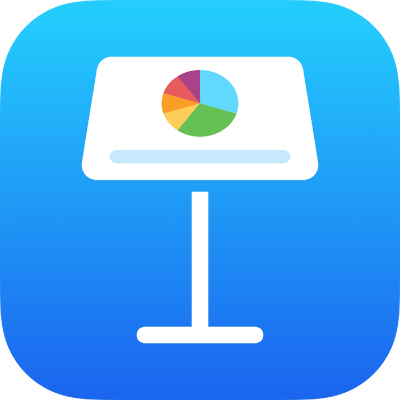
Odabir teksta i postavljanje točke umetanja u aplikaciji Keynote na iPadu
Ako želite uređivati tekst, odaberite tekst ili postavite točku umetanja u riječ ili paragraf u kojem želite započeti uređivanje.
Odabir riječi ili paragrafa
Odabir riječi: Dvaput dodirnite.
Odabir paragrafa: Triput dodirnite paragraf.
Odabir raspona teksta: Dvaput dodirnite riječ, zatim pomaknite točke povlačenja kako biste uključili više ili manje teksta.
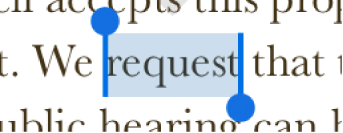
Postavljanje točke umetanja
Točka umetanja je trepereća okomita crta ili pokazivač u obliku slova I unutar teksta koji pokazuje mjesto na kojem će se pojaviti sljedeći znak koji upišete.
Postavljanje točke umetanja: Dvaput dodirnite oblik, tekstualni okvir ili ćeliju tablice. Ako objekt sadrži tekst, odabire se riječ; dodirnite ponovno gdje želite postaviti točku umetanja.
Premještanje točke umetanja: Povucite točku umetanja na željeno mjesto. Možete također povući dva prsta preko tipkovnice, pa podignite prste kad točka umetanja bude tamo gdje želite.